Обробки для групового експорту податкових накладних із «1С» у формат «xml»
 | Із вивантаженням податкових накладних із програм «1С» та їх реєстрацією в Єдиному реєстрі податкових накладних (ЄРПН), мабуть, хоча б раз стикався кожен бухгалтер. Вивантажити податкову накладну з «1С» у форматі «xml» не складе труднощів. Здавалося б, що можна тут автоматизувати, адже у програмі реалізовано все чітко та зрозуміло. Підступ у тому, що для експорту податкової накладної у формат «xml» документ потрібно знайти в журналі, відкрити та запустити процедуру експорту. Коли таких податкових накладних мало, ця робота не забере багато часу, але якщо кількість подібних документів обчислюється десятками, стає шкода часу, втраченого на виконання монотонних операцій. У цій статті ми розглянемо існуючі обробки для формування групового вивантаження податкових накладних у каталог для подальшої їх реєстрації в ЄРПН. Андрій КРУПЕНЯ, інженер-програміст підприємства ТОВ «Рівнетеплоенерго» |
Ми розглядатимемо обробки, призначені для групового вивантаження податкових накладних у формат «xml», знайдені мною в Інтернеті та перевірені на роботоздатність. Задавши правильний запит у рядку пошуку, можна без зусиль відшукати подібні рішення в Інтернеті. Існують обробки як для програми версії 8, так і для версії 7.7. Їх ми й розглянемо.
Обробка для програм версії 8
Для версій «1С:8» можна скористатися обробкою з сайта http://infostart.ru/public/105537/ (її можна скачати не лише з цього сайта). Настроюється обробка просто і не примхлива у використанні, особливо якщо ви вже вивантажували податкові накладні з «1С», оскільки ця обробка використовує ті самі механізми, що і стандартне вивантаження з «1С». Почнемо знайомство.
Скачавши архів з обробкою, насамперед розпакуйте його в будь-який зручний для вас каталог. Запустивши потрібну конфігурацію «1С», через меню «Файл → Открыть» відкриваємо обробку «ГрупповаяВыгрузкаНалоговыхДокументов». При першому запуску потрібно настроїти роботу обробки.
Пункт 1. Вибираємо каталог, в який вивантажуватимуться xml-файли (поле «Каталог выгрузки»), тут же можна задати розподіл файлів при вивантаженні за різними каталогами. Прапорець напроти настройки «Устанавливать флажок «Включена в реестр»» дозволяє автоматично позначати вже вивантажені податкові накладні (рис. 1).

Пункт 2. У цій закладці можна настроїти імпорт результатів із програми «M.E.Doc», якщо ви використовуєте її для здавання звітів в електронній формі (рис. 2).
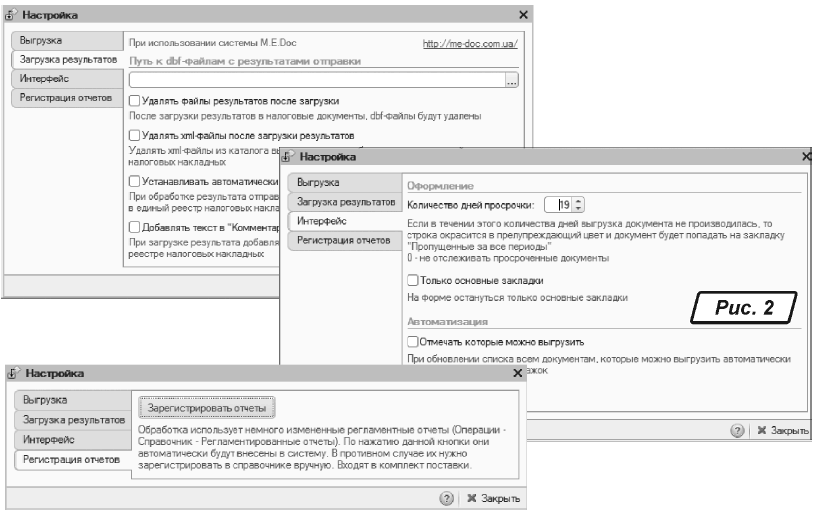
Пункт 3. Тут можна вказати кількість днів, після закінчення яких накладна позначатиметься як прострочена. Також є й додаткові поля для автоматизації, які ви можете позначити на власний розсуд.
Пункт 4. Тут потрібно буде погодитися внести деякі зміни до довідника регламентованих звітів, натиснувши кнопку «Зарегистрировать отчеты». Звіти йдуть в архіві, тому якщо виникнуть помилки при підключенні цих звітів, потрібно перевірити їх наявність у тому каталозі, де була запущена обробка.
Після цих дій перезапустіть програму «1С». Тепер можна розпочати роботу з груповим вивантаженням. Відкривши знову обробку «ГрупповаяВыгрузкаНалоговыхДокументов», ми вже побачимо вікно для вивантаження податкових накладних (рис. 3).

У закладці «К выгрузке» можна позначити прапорцями всі документи, які потрібно вивантажити. Для зручності також у панелі інструментів існує можливість фільтрації даних — це кнопки ![]() , вибірки документів за потрібний період — кнопки
, вибірки документів за потрібний період — кнопки ![]() , редагування вибраного документа — кнопки
, редагування вибраного документа — кнопки ![]() .
.
Позначивши документи, які потрібно вивантажити, починаємо експорт, натиснувши відповідну кнопку внизу обробки ![]() . Якщо документи будуть з помилками, майстер вивантаження-обробки зупиниться, щоб ви підтвердили вивантаження або відмінили його для поточного документа. Усі успішно вивантажені документи переходять до закладки «Выгруженные». Документи, що були вивантажені раніше та позначені як «Включенные в реестр», перебуватимуть у закладці «Не требуется выгрузка». Прострочені документи (строки задавалися при першому запуску обробки) будуть у закладці «Пропущенные за все периоды». Якщо потрібно буде змінити настройки обробки, які були вказані в перший запуск, можна скористатися кнопкою
. Якщо документи будуть з помилками, майстер вивантаження-обробки зупиниться, щоб ви підтвердили вивантаження або відмінили його для поточного документа. Усі успішно вивантажені документи переходять до закладки «Выгруженные». Документи, що були вивантажені раніше та позначені як «Включенные в реестр», перебуватимуть у закладці «Не требуется выгрузка». Прострочені документи (строки задавалися при першому запуску обробки) будуть у закладці «Пропущенные за все периоды». Якщо потрібно буде змінити настройки обробки, які були вказані в перший запуск, можна скористатися кнопкою ![]() .
.
Обробка для програм версії 7.7
Скачати обробку для одночасного вивантаження податкових накладних з «1С:7.7» у формат «xml» можна за посиланням http://zanoga.rv.ua/2012/06/xml.html?m=1 .
Скачавши файл у вигляді архіву, розпакуйте його. Потім перемістіть обробку в каталог «ExtForms». Запустіть «1С:7.7» та зайдіть до меню «Сервис → Дополнительные возможности». Унизу вікна, що відкрилося, є кнопка «Изменить → Внести в список». Її потрібно натиснути та зі списку вибрати обробку. Задавши назву обробки, її можна відкривати та починати працювати.
Щоб обробка побачила податкову накладну, у документі має бути відмічено статус реєстрації в ЄРПН.
Працюючи з обробкою в полі «Фирма», слід вибрати підприємство, чиї податкові накладні потрібно експортувати. Далі вказати період для відображення накладних та натиснути кнопку «Обновить». Позначивши потрібні накладні, виберіть каталог для експорту. Також додатково можна встановити ознаку реєстрації в ЄРПН у вивантажуваних податкових накладних (рис. 4) та їх сортування в каталозі експорту за новими каталогами залежно від дати експортування.
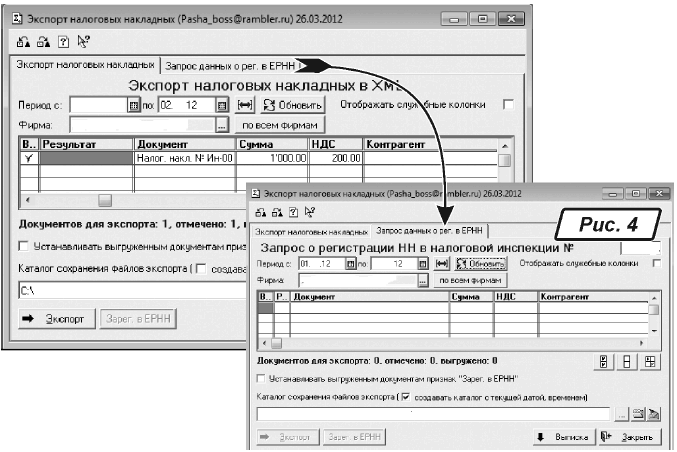
У другій вкладці (рис. 4) можна перевірити виписку з ЄРПН, указавши номер накладної або вибравши її зі списку за вказаний вами період.
Якщо у вас виникнуть будь-які запитання щодо роботи з цими обробками, будь ласка, пишіть на адресу ak.zanoga.blog@gmail.com або ставте ваші запитання в моєму блозі http://zanoga.rv.ua/.







